菜鳥救星講程式:我的第一個python程式

文、意如老師
我的第一個python程式【第一課】環境介紹與建置
首先建置環境,先確認你的電腦是否有安裝python
1.點選左下角開始鈕:
(1)輸入>cmd(命令提示字元)
(2)點選執行cmd
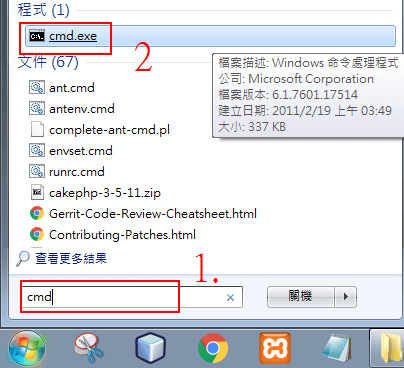
2.輸入python
如果電腦尚未安裝python會出現綠色框框的文字
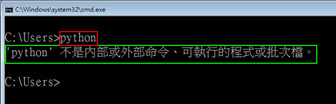
3.到官網下載 python 3以上的版本或者到瀏覽器輸入「python」

4.點選Downloads>python 3.8.2 (2020/3最新目前最新版本)
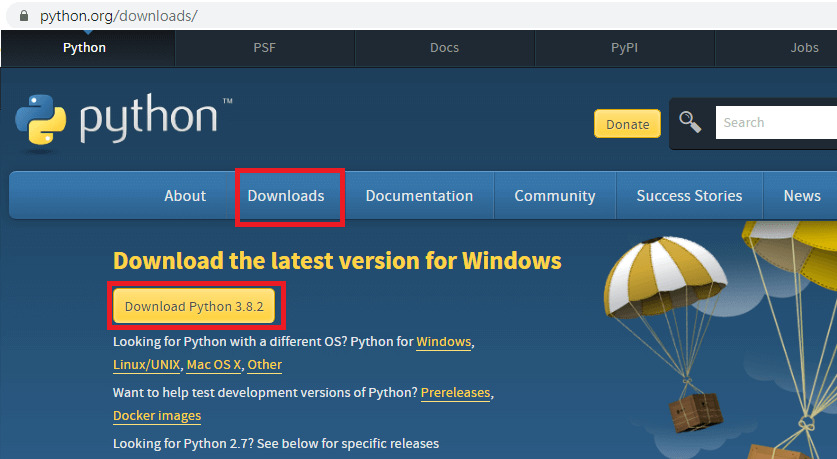
或者拉到下面選擇你想安裝的版本
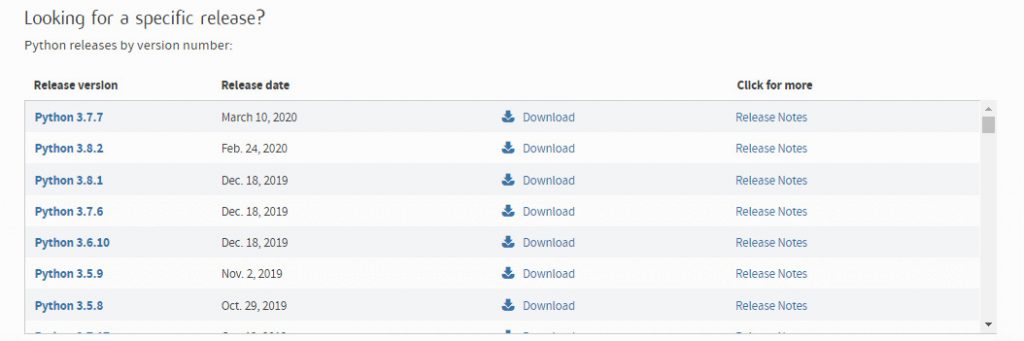
直接點選版本,例如:python3.7.7
可以根據你的作業系統和幾位元,點選你需要的程式

如果不知道你的電腦是幾位元的話,可以查詢自己電腦的系統:左下開始鈕>控制台>系統,即可看見你的電腦是幾位元的。
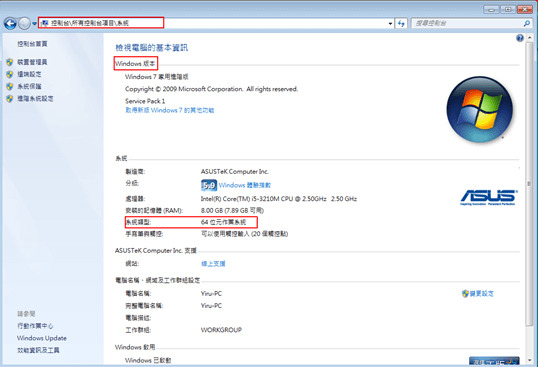
接著選好後把檔案下載到你的硬碟,桌面也可以。
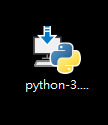
點兩下執行它,直到安裝完成。
5.接下來要設定環境變數,讓電腦可以知道python的實際路徑。這邊可以自動化讓python 安裝時一起幫你設定。
(1)我們直接點兩下執行它
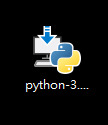
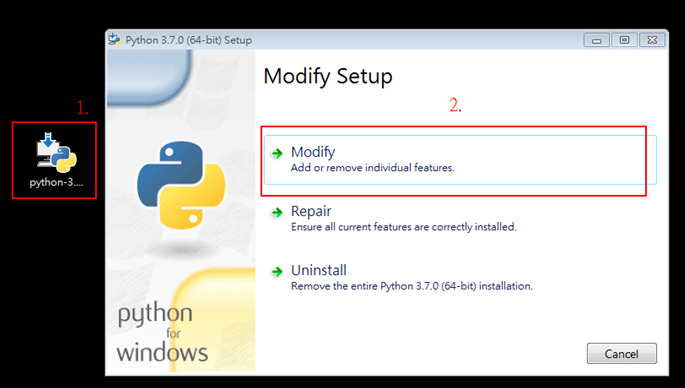
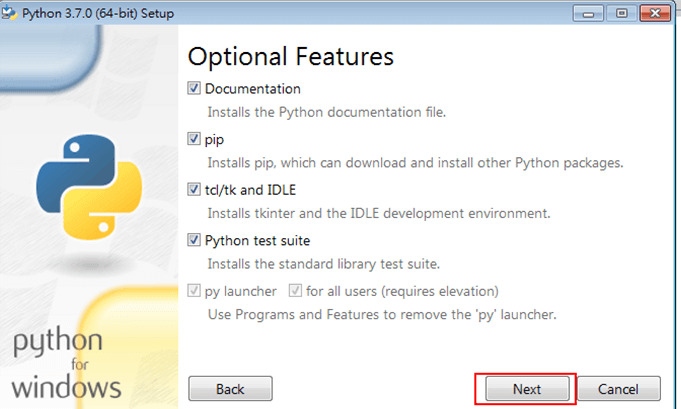
記得要勾選Add python to environment variables(新增python 環境變數)
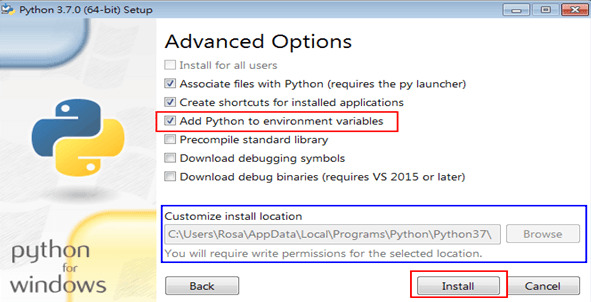

(2)開啟命令提示字元(開始>cmd>輸入python),出現綠色的那塊文字即代表安裝python成功。

如要離開請輸入exit()

接下來我們就可以開始寫程式了~
在寫程式之前先快速的介紹一下什麼是電腦語言(低階語言),我們打出來的程式碼是人看的語言(高階語言)。
如果要讓電腦讀得懂的話,必須有翻譯機先翻成電腦語言,程式才有辦法被電腦執行。換句話說,你寫的完python程式後(高階語言)還需要把它轉成電腦語言,就必須要使用到python的翻譯機也就是剛剛下載的python編譯器,電腦才會看得懂幫你執行你寫好的程式。
開始的第一個python程式
1.在自己的硬碟新增一個工作區資料夾
2.新增一個文字文件
3.寫入程式碼
4.執行程式碼
實作:
1.在硬碟按右鍵建立一個自己的工作區(資料夾),資料夾名稱自取
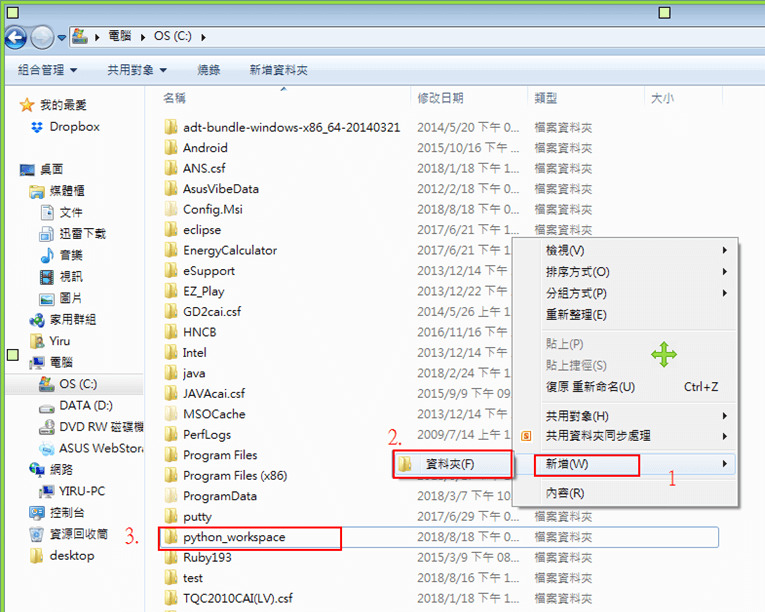
2.在自建的資料夾底下,按右鍵新增一個文字文件
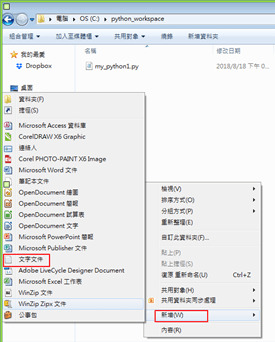
????小知識:副檔名介紹
Python副檔名為py。例如:123.py,123為檔名、py為副檔名。

如果看不到你的副檔名:
請到組合管理>資料和搜尋選項>檢視>拉到最下面>隱藏已知檔案類型的副檔名(取消打勾)

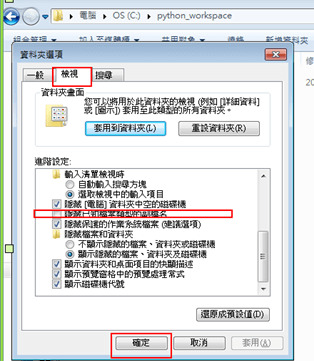
即可看到你的附檔名

3.按右鍵編輯>輸入程式碼:print(“hi,my name is yiru”);>儲存
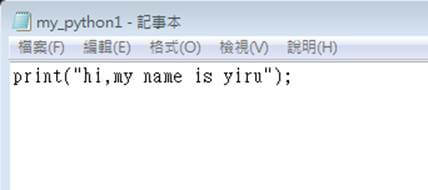
4.開啟>命令提示字元:cmd

????小知識:常會使用到的指令
(1)
切換C槽
打入:C:
(2)
切換D槽
打入:D:
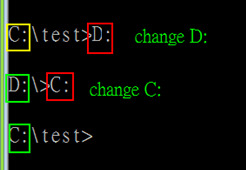
(3)
到下一個目錄
打入:cd 檔案名稱
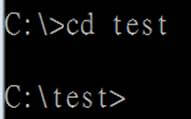
(4)
目前目錄位置為C:\test
回上一層目錄cd ..
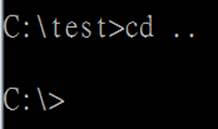
(5)
目前目錄位置為C:\
查看目錄下的所有檔案
指令::dir
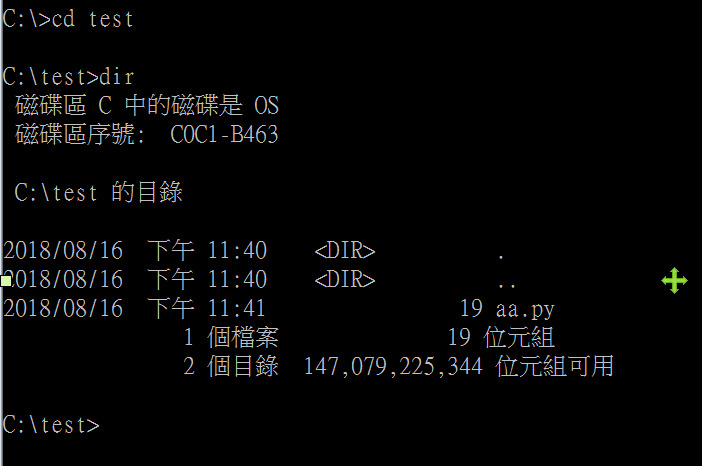
(6)
目前可以看到我的C:\test 資料夾下有一個叫aa.py的檔案
接下來利用指令去找到你剛剛建立的目錄:dir
查看目錄下你的檔案是否有你剛建立的my_python1.py檔案
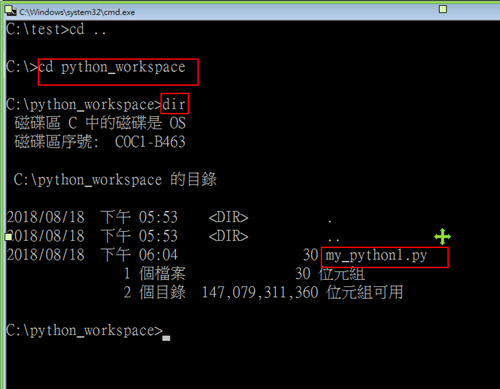
5.執行編譯(把你的程式碼編譯成電腦看的懂的語言,並讀出執行)
指令 python 檔案名稱.py
Ex:Python mypython1.py
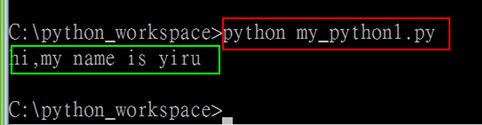
紅色框就是執行 mypython1.py 檔案
綠色框就是你執行的結果,你的第一個python程式就完成了。
如果上述指令你已經很熟悉了(必備技能),那我們就可以來升級我們的環境(讓我們的開發環境更友善)。
1.下載Anaconda(裡面包含了我們之後會常用到的工具,包含python3、和jupyter Notebook、Spyder編輯器)
????官網下載點:https://anaconda.org/
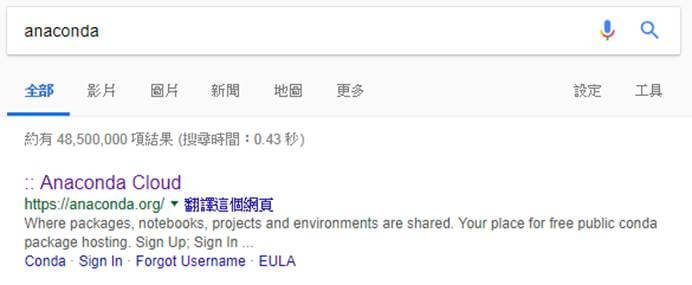
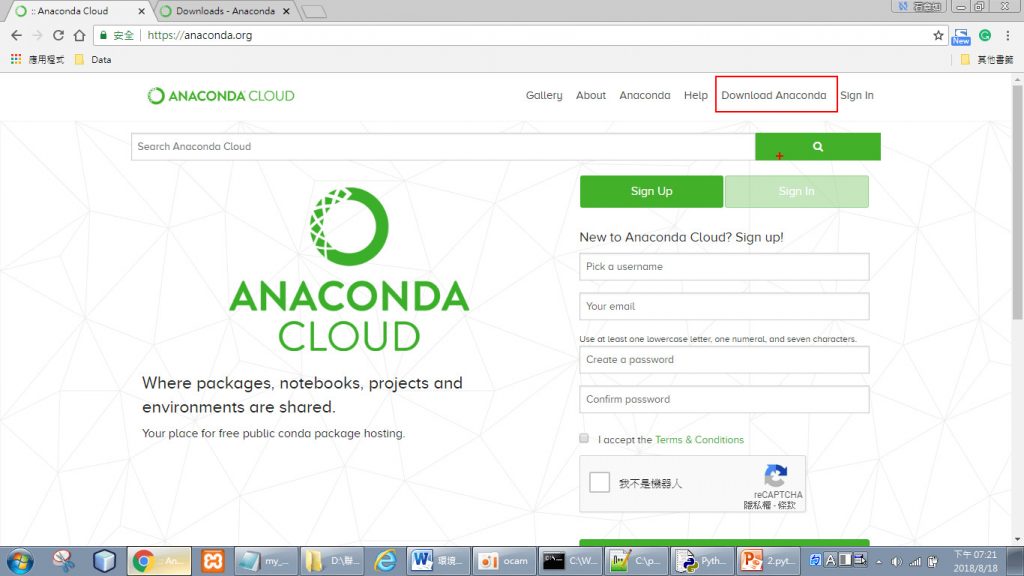
2.選擇您電腦的作業系統
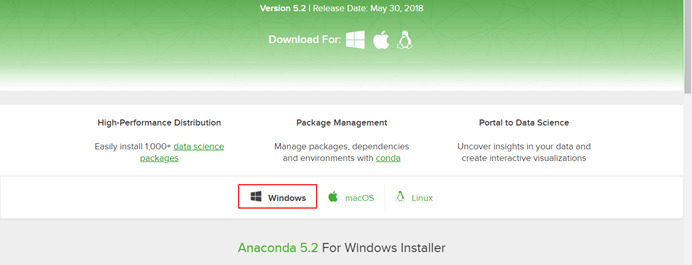
3.選擇3以上的版本
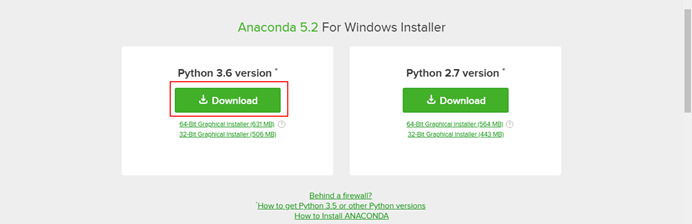
4.把它下載回來後,點擊兩下


5.按下Next到路徑的地方,記得你目前裝的位置,或選擇你要儲存的位置
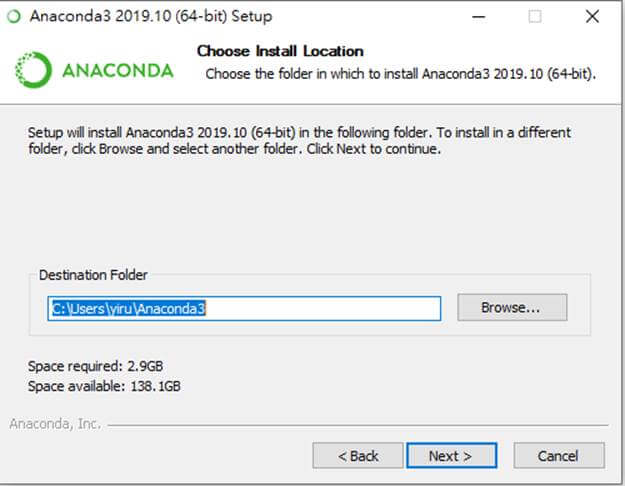
6.自動加上環境變數打V
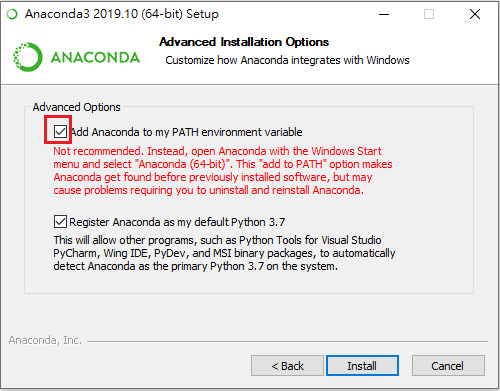
Install>Next>Finish

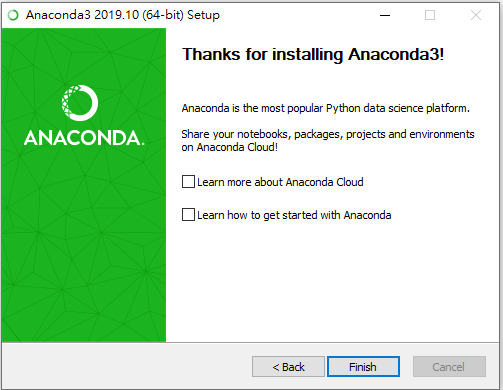
7.接下來確認是否有安裝成功:Win 7>點選左下開始鈕
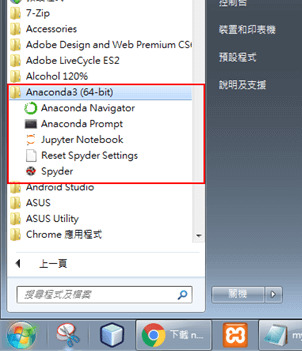
或者你的系統是Win10>點選左下開始鈕
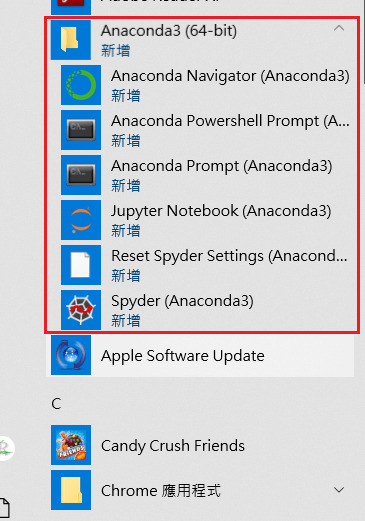
8.接著開啟Spyder 編輯器
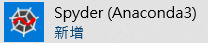
(1)輸入程式碼:Pirnt(“Test_Python”)
儲存到自己的工作區域,例如:C://demo/p1.py。點選File explorer可管理你的工作資料夾。
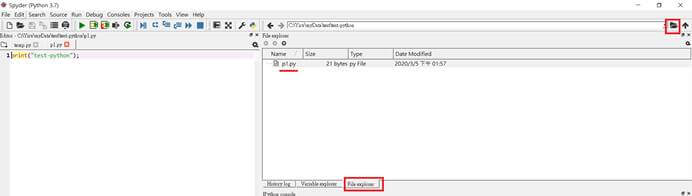
(2)點選綠色箭頭(執行)>Console查看執行結果
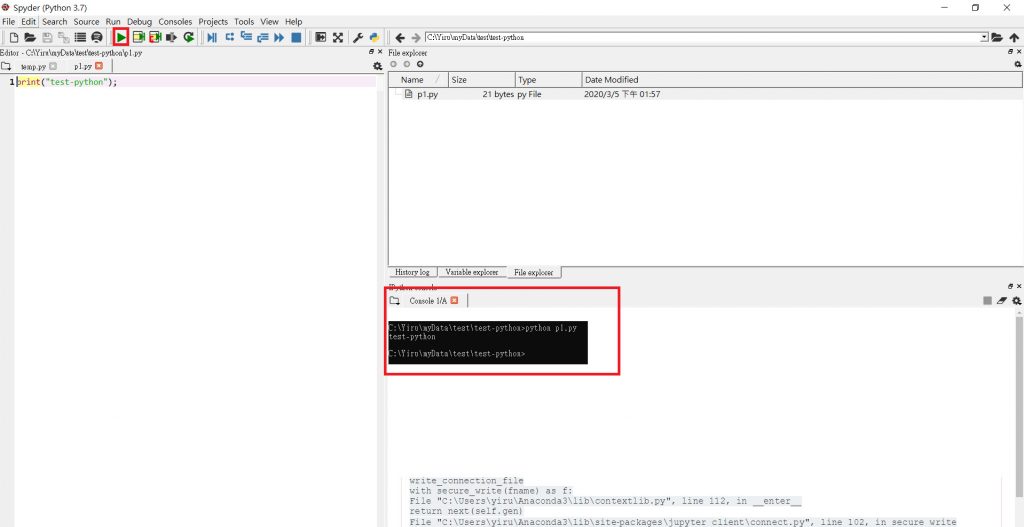
Console 執行就會跑出Test_Python。
以上介紹的這兩種方式,都可以寫出python程式,只不過第一種方式比較屬於基礎部分,要熟悉指令。而第二種是Anaconda ,它主要是一個python 的集合,裡面會包含python、以及常用的套件、還有編輯器,如果對指令還不熟的可以多多練習第一種方式,等指令練到非常熟悉後在升級用Anaconda 裡的spyder編輯器,因為新手直接用太方便的編輯器反而會阻礙學習,所以一步一腳印,還是先把基礎指令練好。
下一篇文章,第二課從0 開始認識程式碼 。
加入菜鳥救星官方Line並回覆「我想看文章」,不定期獲得更多知識吧!
不同頻道,不同知識!
